Hola,
–TO DO: Crear una página que hable un poco mas sobre gvSIG: Es un software GIS libre muy robusto y puede remplazar tranquilamente al ArcGIS en muchas aplicaciones.
Estuve instalando gvSIG en mi computadora y me di cuenta de algunos detalles a tener en consideración. Así que este es mi HOWTO:
Notas previas:
– Si bien este instalador está redactado usando la versión 9.04 de Ubuntu, también he instalado gvSIG en la versión 8.10 Hardy Heron y todos los pasos aplican de la misma manera.
– En Windows los pasos son muy similares, de hecho hay mucho menos problemillas y detallitos, es simplemente descargar el instalador y seguir los pasos.
-Todos los comandos que impliquen la carpeta “home” o capeta de usuario seguiran la ruta /home/juancarlos/ pero deben ser cambiadas de acuerdo al usuario, tambien pueden ser remplazadas por el carácter “colita de chancho” pero no logro ponerlo en este blog 😛
1. Descargar los paquetes binarios de la página web de gvSIG (En este momento la última version es la 1.2 que se obtiene instalando la version 1.1 y actualizando a la version 1.2)
wget ftp://downloads.gvsig.org/gva/descargas/ficheros/11/gvsig-1_1-linux-i586-withjre.bin
wget ftp://downloads.gvsig.org/gva/descargas/ficheros/11/gvSIG-update-1_1_2-linux-i586.bin
2. Estos paquetes son ejecutables sin embargo se necesita darles el permiso adecuado para poder usarlos de esa manera:
chmod a+x gvsig-1_1-linux-i586-withjre.bin
chmod a+x gvSIG-update-1_1_2-linux-i586.bin
3. Ejecutar el instalador de gvSIG 1.1:
./gvsig-1_1-linux-i586-withjre.bin
3.1 Eleccion de java JRE a utilizar
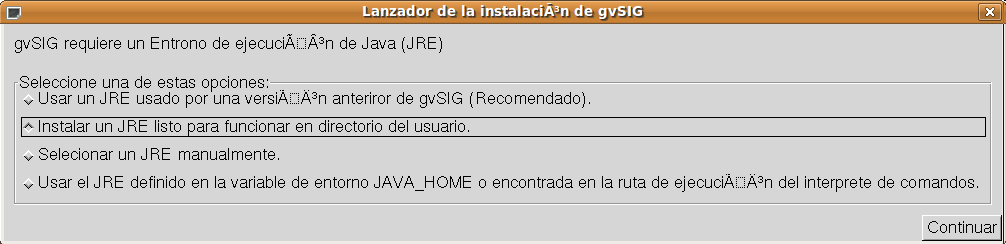
La opción mas segura es instalar un JRE listo para funcionar en directorio del usuario. Se instalará una versión propia de Java JRE 1.5 solo para gvSIG. Esto generará un problema de visualización en escritorios con efectos de ventana activados (compiz), pero si el objetivo es tenerlo instalado de la manera mas fácil y rápida esta es la opción a seguir.
NOTA: Si se desea evitar problemas con los efectos de ventana y java se debe seguir este howto para configurar java y no utilizar la versión del instalador.
3.2 Elección del idioma
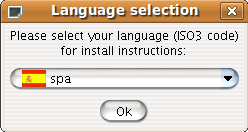
3.3 Presentación y Aceptar licencia
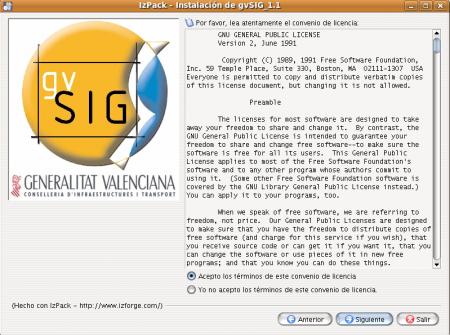
3.4 Selección de paquetes
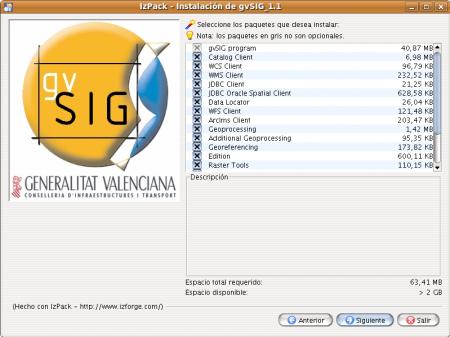
Por el tamaño de los paquetes no creo que valga la pena discriminar aquellos que no se desean. Dejar todos los paquetes seleccionados e ir al siguiente paso.
3.5 Eleccion de la ruta
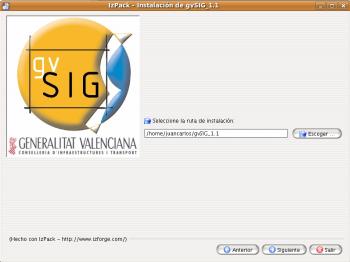
La ruta por defecto está bien.
3.6 Se Realizará la instalación
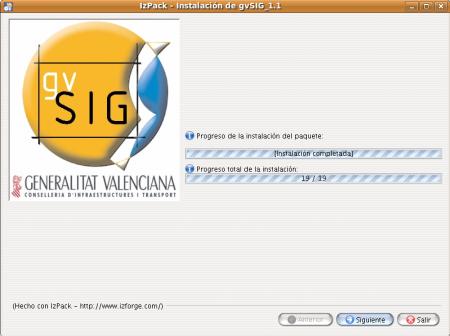
3.7 Accesos directos
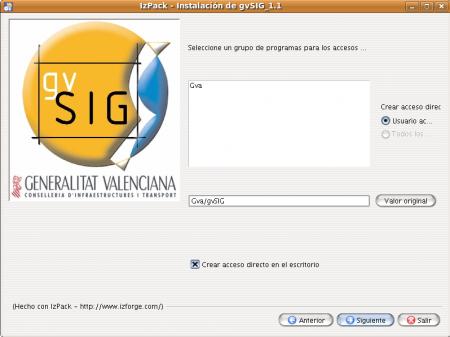
Esta sección del instalador tiene errores:
a. Por mas que desactive la opción de crear un acceso directo, igual lo hace.
b. Los accesos directos los crea en la carpeta Desktop y no en la carpeta Escritorio de la versión Ubuntu en español
c. Los accesos simplemente no funcionan seguramente por el tipo de acceso, pues los comandos con los que han sido creados si funcionan.
3.8 Listo
El sistema dará una ventana de confirmación de la instalación
4. Ahora actualizamos la versión de 1.1 a 1.1.2 ejecutando el update:
./gvSIG-update-1_1_2-linux-i586.bin
4.1 Elección del JRE
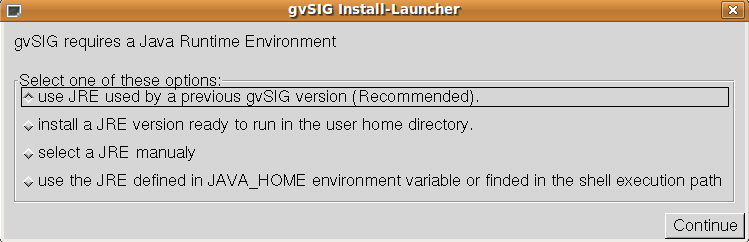
En este caso utilizar la primera opción: el JRE ya utilizado en la versión previa. Sin embargo la segunda opción, instalar JRE en el directorio del usuario, tampoco me ha representado problemas.
4.2 La misma historia
-Elegir idioma
-Aceptar la licencia
-Seleccionar el único paquete que es la actualización (tampoco se puede quitar la selección)
4.3 Ruta
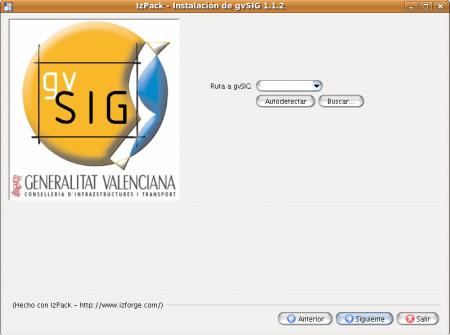
El autodetectar no funciona por lo que se debe indicar la ruta manualmente o con el boton buscar
La ruta de instalación es la misma que se indicó en la instalación de gvSIG 1.1. De no haberla movido, por defecto es:
/home/juancarlos/gvSIG_1.1
(donde juancarlos es el nombre del usuario que instala gvSIG)
4.4 Instalacion, Mensajes y Confirmación
Se procede con la instalación, se mostrarán una serie de mensajes indicando que se ha borrado uno y otro archivo (¿por qué es importante esto?)
Se mostrará un mensaje de confirmación de que todo está bien y ya tenemos instalado gvSIG en su última version estable.
5. Arreglando los accesos directos.
Los accesos directos que instala gvSIG simplemente NO SIRVEN. se pueden borrar con el siguiente comando (no es necesario):
rm /home/juancarlos/Desktop/gvSIG.desktop
rm /home/juancarlos/Desktop/gvSIG Uninstaller
Para crear los nuevos accesos hacer click derecho en el escritorio y crear un lanzador:
Icono (hacer click en la imagen) : /home/juancarlos/gvSIG_1.1/bin/ico-gvSIG.png
Tipo: Aplicación
Nombre: gvSIG
Comando: /home/juancarlos/gvSIG_1.1/bin/gvSIG.sh
Comentario: Instalado con la ayuda del blog GIS de JC 😛
Y también podemos instalar el lanzador del desinstalador:
Icono (hacer click en la imagen) :/home/juancarlos/gvSIG_1.1/bin/uninstall.png
Tipo: Aplicación
Nombre: gvSIG Uninstaller
Comando: /home/juancarlos/gvSIG_1.1/Uninstaller/uninstall.sh
Comentario: Instalado con la ayuda del blog GIS de JC 😛
6. Problemas con la visualización
Debido a que con la versión 1.5 de java (la que viene con el instalador de gvSIG) tiene problemas con los efectos de ventanas. Se pueden producir problemas como:
– El contenido de la ventana no se redimensiona con la ventana.
– Algunas ventanas no muestran su contenido.
Este problema es común con las aplicaciones que utilizan java y la mejor solución es utilizar el último paquete sun-java6-jdk. Sin embargo, como gvSIG utiliza su versión propia de JRE y no la versión del sistema, la siguiente mejor opción, hay varias opciones pero esta es la que me parece mas simple e inmediata, es utilizar el comando:
metacity –replace
Con esto se perderán los efectos de ventana de la sesión (si reinicias el sistema o recargas el escritorio con ctrl-alt-backspace todo volverá a la normalidad).
Tener cuidado de no cerrar la ventana en la cual corre el comando pues sino el escritorio se volverá inestable.
Para configurar gvSIG y que pueda utilizar el JRE del sistema hace falta una serie de pasos y detalles que también escribiré en un próximo HOWTO.
Saludos.
Por finnn !! Funcionó, pude instalar el gvsig en Ubuntu. Excelente post !! Muchas gracias. Saludos
Hola deseo agregar un lanzador para la barra de Menu y que me sirva para las cuentas que vaya creando, sabes como hacer esto
Saludos Daley, quizá este enlace te sea de utilidad:
http://ubuntuforums.org/sho…
(gracias Dennis)
No lo he probado por falta de tiempo. Por lo que te dejo una acotación:
Debido a que gvSIG se instala en la carpeta de usuario como predeterminado (/home/usuario) mi recomendación es cambiar la ruta por una mas genérica como (/usr/share/) o algo así y dar permisos a todos los usuarios sobre las carpetas.
Excelente, JC.
Me he permitido añadir los pasos que señalas para la instalación de java y gvSIG en mi blog.
Un saludo
muchas gracias realmente me ayudaste a instalar gvsig.
Saludos 🙂
He seguido todos los pasos para la instalacción de gSIG, todo fue como indicas pero el programa no abre desde el lanzador que creé. Hay otra forma de abrir la aplicación
muchas gracias despues de buscar solucion por horas… este blog simplemente funciono
Hola JC
Excelente tu ayuda!!! Fue muy facil instalar gvSIG en Ubuntu. Me permiti colocar tu ayuda en mi Blog (y coloque un vinculo de tu pagina)